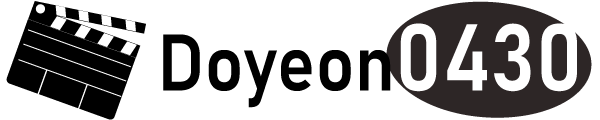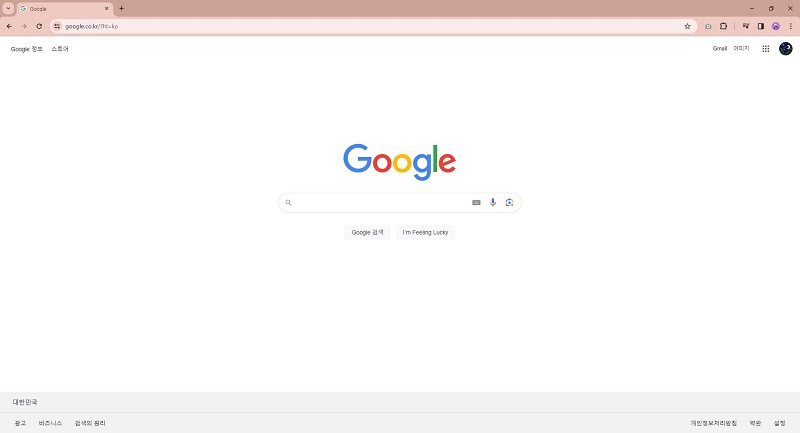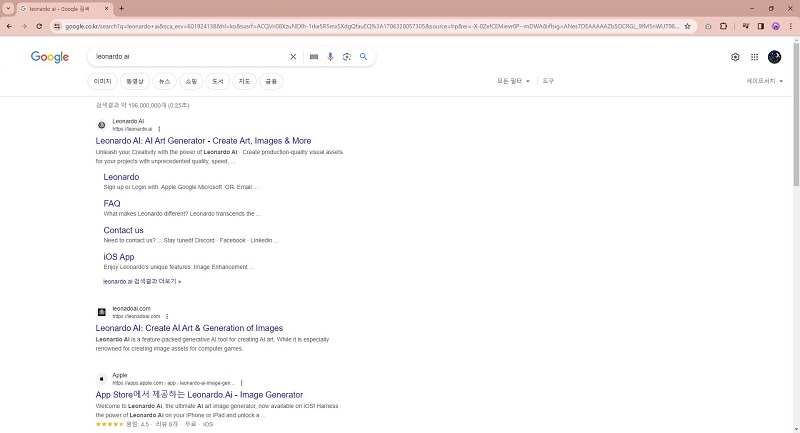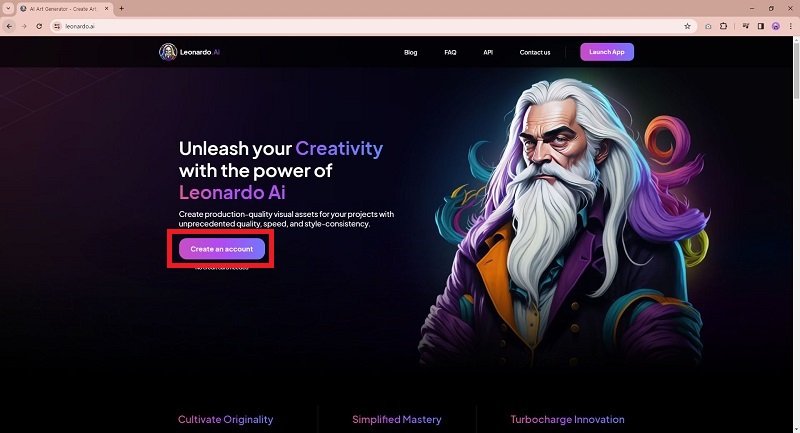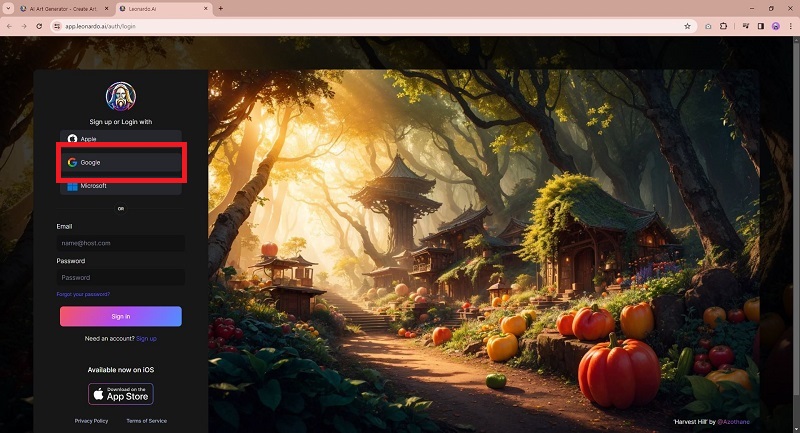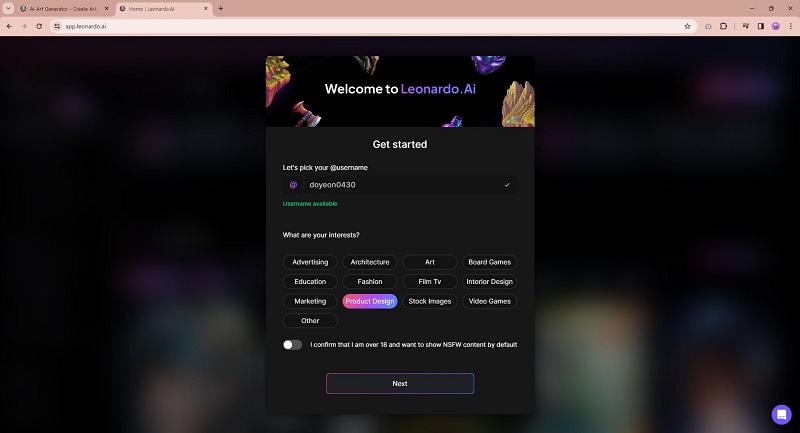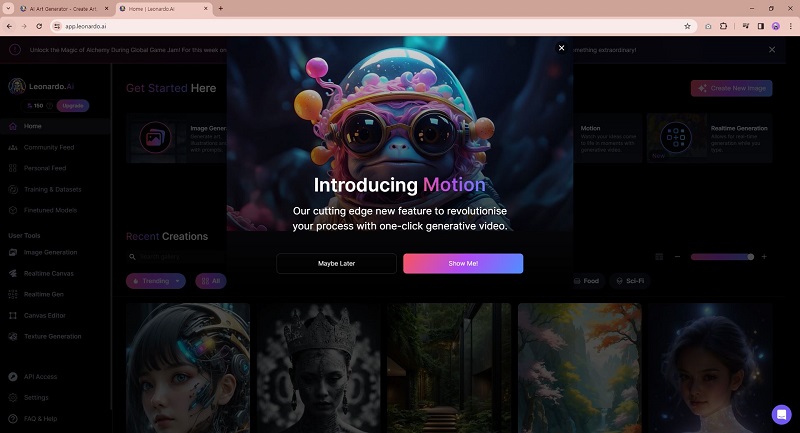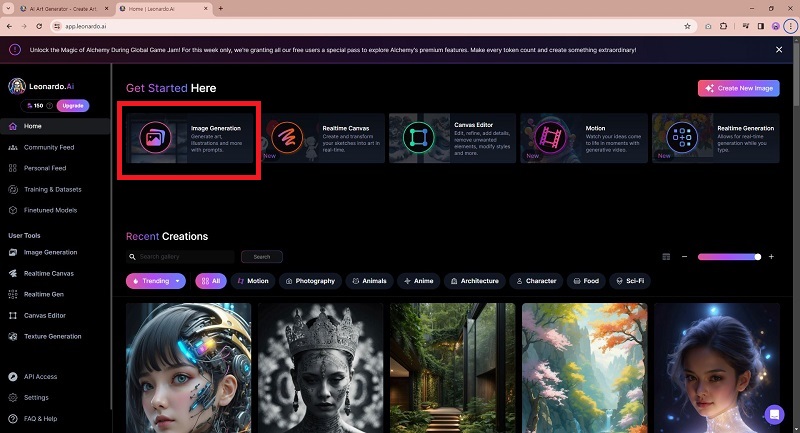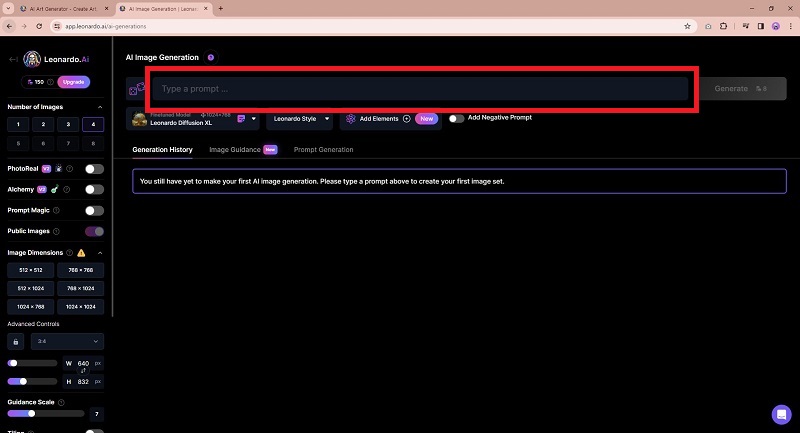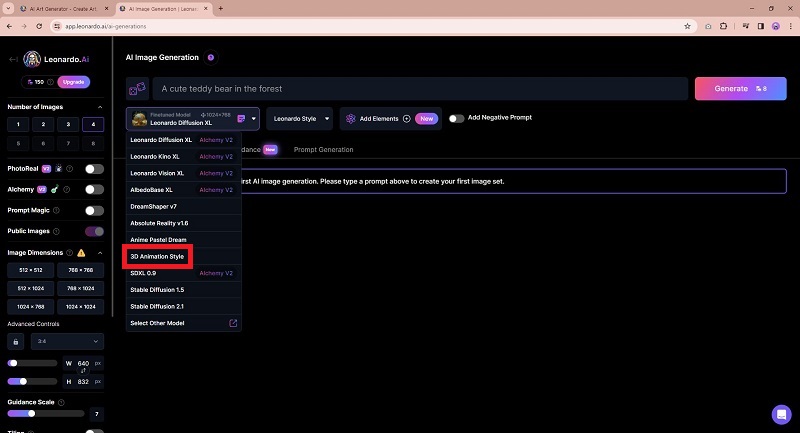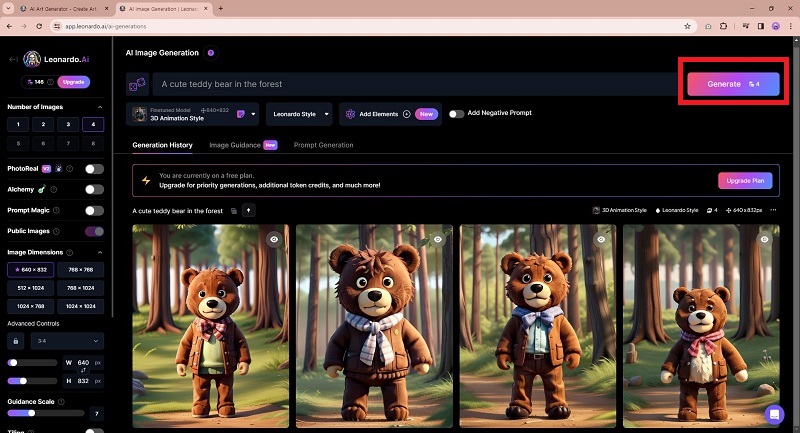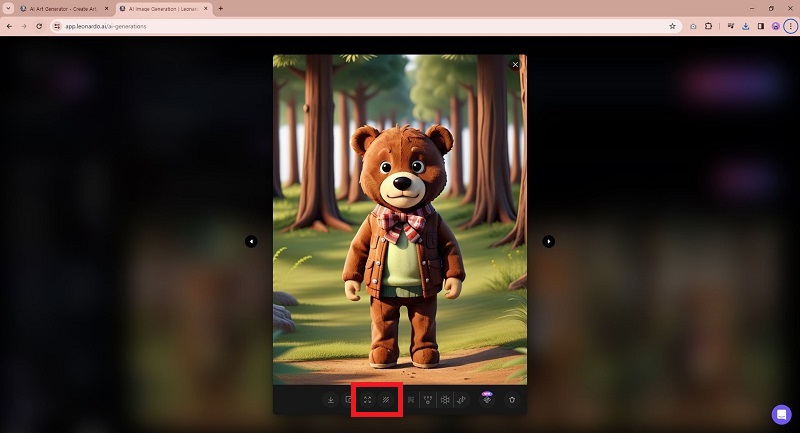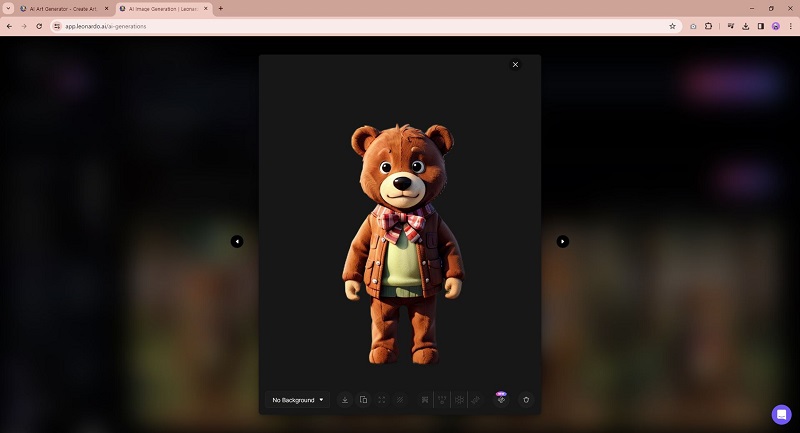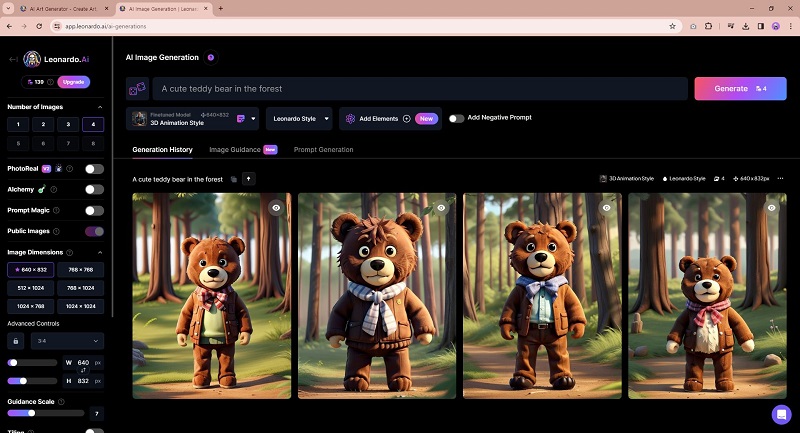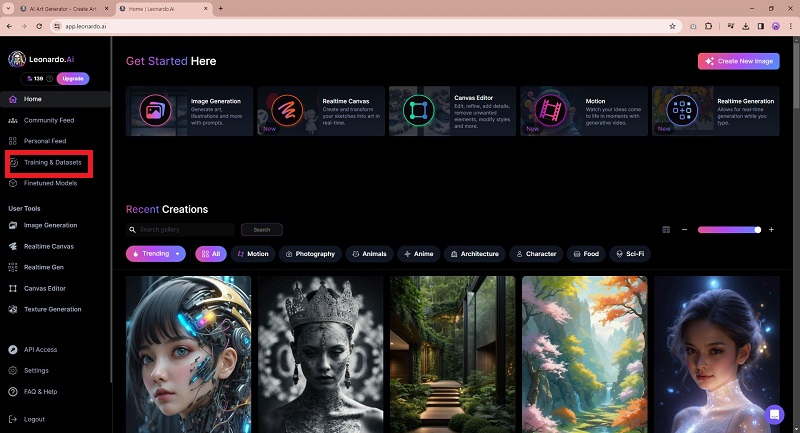Network 포스팅
Doyeon0430 | 2024년 01월 27일

이번시간에는 인공지능 플랫폼을 통해 나만의 캐릭터를 만들어보겠습니다.
Leonardo AI는 웹 기반 이미지 생성 AI 서비스이며 구글 로그인만 하면 누구나 사용이 가능합니다.
토큰을 통해서 무료로 제작이 가능하고 하루에 150개를 제공합니다.
대략적으로 37~75장에 이미지를 생성할 수 있습니다.
간단한 키워드로 정교한 프롬프트 작업이 가능하니 지금부터 포스팅으로 소개하겠습니다.
브라우저 검색창에 Leonardo AI를 입력합니다.
그런 다음에 해당 사이트로 접속합니다.
Create an account를 클릭해서 로그인을 해야 해당 사이트를 이용할 수 있습니다.
구글로 로그인 연동을 할 수 있으니 참고하길 바랍니다.
그 후 닉네임 설정과 흥미있는 분야를 선택하면 됩니다.
이제 Leonardo AI를 사용하기 위한 모든 준비는 다 끝났습니다.
메인화면에 보이는 Image Generation을 클릭합니다.
빨간 박스로 그려진 부분이 프롬프트이며 저 곳에 명령어를 넣으면 캐릭터가 생성됩니다.
저는 아래와 같이 명령어를 입력하고 3D Animation Style를 선택했습니다.
(질문) A cute teddy bear in the forest
Generate를 클릭하면 4토큰을 소비해서 캐릭터를 생성할 수 있습니다.
원하는 이미지를 클릭하면 No Background로 배경을 제거할 수도 있습니다.
Leonardo AI에서 제공하는 사이드바 목록창입니다.
캐릭터를 생성한 후 설정할 수 있는 작업창이 나옵니다.
Number of Images : 이미지 생성 개수를 정함 (무료는 최대 4개까지 가능)
PhotoReal : 이미지를 실제와 같이 생성함
Alchemy : 세부 메뉴를 다양하게 선택함
Prompt Magic : 프롬프트 내용을 잘 반영함
Public Images : 이미지 생성 시 공개 여부 설정함 (무료는 무조건 공개함)
Image Dimensions : 이미지의 크기를 나타냄
Guidance Scale : 수치값에 따라 프롬프트 반영을 다르게 함

Leonardo AI에 강점 중 하나가 사용자가 직접 이미지를 학습시켜 이미지 생성이 가능합니다.
즉, 사용자가 원하는 그림체와 스타일을 AI에게 적용시킬 수 있습니다.
이러한 옵션을 사용하려면 아래 사진에 나와있는 곳을 클릭하면 됩니다.
그 후 Create New Dataset으로 자신만의 그림체를 설정할 수 있습니다.
이상으로 포스팅을 마치며 긴 글 읽어주셔서 감사합니다.
댓글 (0)
간편 댓글 작성